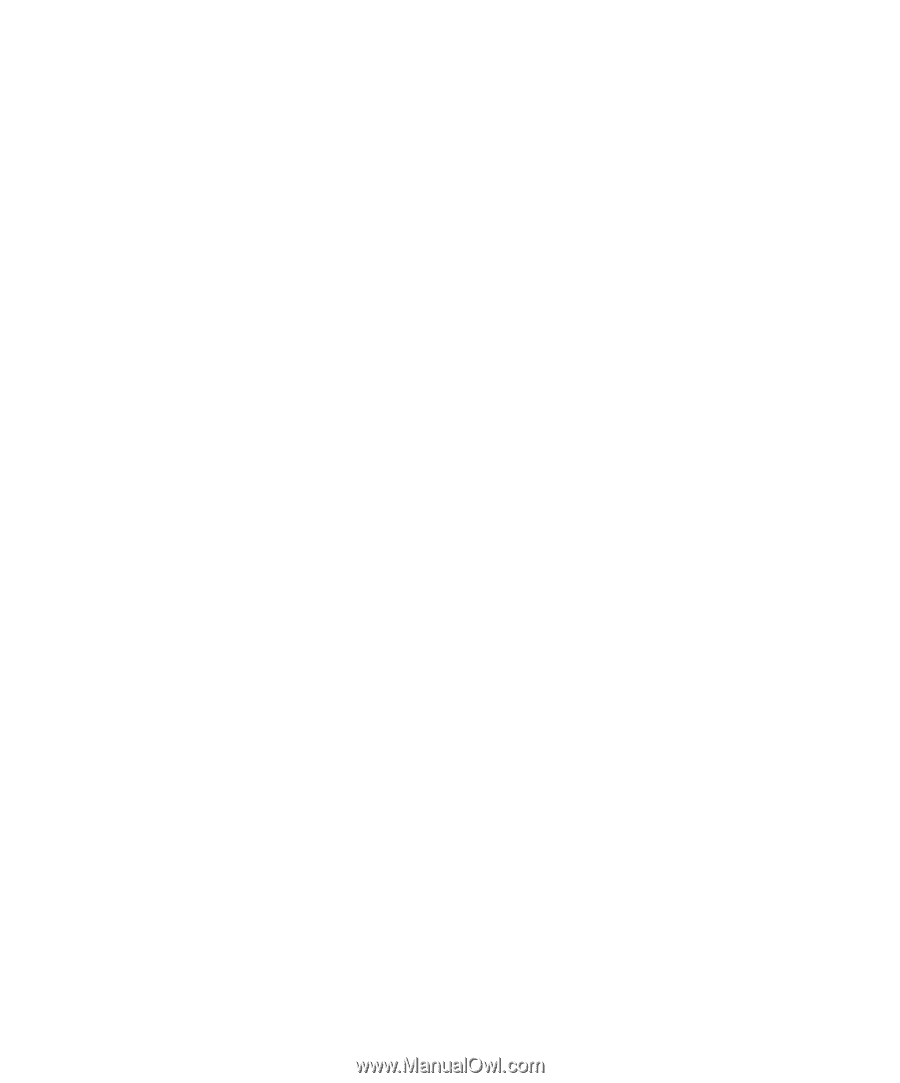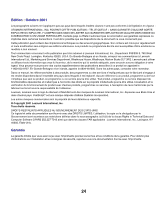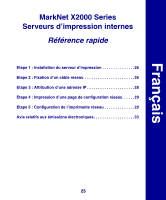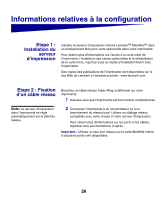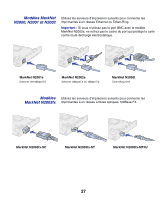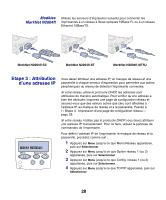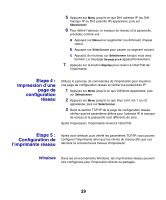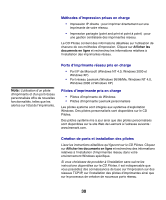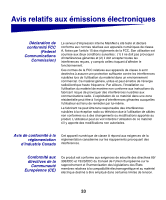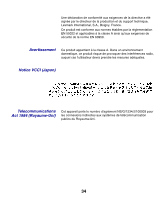Lexmark Network Printer Device MarkNet Internal Print Server Quick Start - Page 31
Etape 4, Impression d'une, de, configuration, réseau, Etape 5, Configuration de, l'imprimante
 |
View all Lexmark Network Printer Device manuals
Add to My Manuals
Save this manual to your list of manuals |
Page 31 highlights
5 Appuyez sur Menu jusqu'à ce que Déf. adresse IP (ou Déf. masque IP ou Déf. passrlle IP) apparaisse, puis sur Sélectionner. 6 Pour définir l'adresse, le masque de réseau et la passerelle, procédez comme suit : a Appuyez sur Menu pour augmenter (ou diminuer) chaque valeur. b Appuyez sur Sélectionner pour passer au segment suivant. c Appuyez de nouveau sur Sélectionner lorsque vous avez terminé. Le message Enregistré apparaît brièvement. 7 Appuyez sur le bouton Reprise pour revenir à l'état Prêt de l'imprimante. Etape 4 : Impression d'une page de configuration réseau Utilisez le panneau de commandes de l'imprimante pour imprimer une page de configuration réseau et vérifier les paramètres IP. 1 Appuyez sur Menu jusqu'à ce que Utilitaires apparaisse, puis sur Sélectionner. 2 Appuyez sur Menu jusqu'à ce que Impr conf. rés 1 (ou 2) apparaisse, puis sur Sélectionner. 3 Dans la section TCP/IP de la page de configuration réseau, vérifiez que les paramètres définis pour l'adresse IP, le masque de réseau et la passerelle sont différents de zéro. Après l'impression, l'imprimante revient à l'état Prêt. Etape 5 : Configuration de l'imprimante réseau Après avoir attribué, puis vérifié les paramètres TCP/IP, vous pouvez configurer l'imprimante ainsi que les clients du réseau afin que ces derniers lui envoient leurs travaux d'impression. Windows Dans les environnements Windows, les imprimantes réseau peuvent être configurées pour l'impression directe ou partagée. 29